Что действительно отличает Android от других мобильных операционных систем, так это исключительный уровень гибкости и настройки, которые она обеспечивает. Android — лучшее, что вы можете получить, если хотите точно контролировать свой телефон. Однако, чтобы получить максимальную отдачу от этого, вам нужны правильные инструменты, которые помогут вам получить доступ к различным настройкам гибкости и возможностям настройки.
MacroDroid — это мощное, многофункциональное и простое в использовании приложение, с помощью которого вы можете делать практически все на своем Android-смартфоне. Но насколько он хорош, и что именно вы можете сделать с MacroDroid? Давай выясним. Проверять Удивительные приложения для Android, которые изменят то, как вы используете свой телефон.
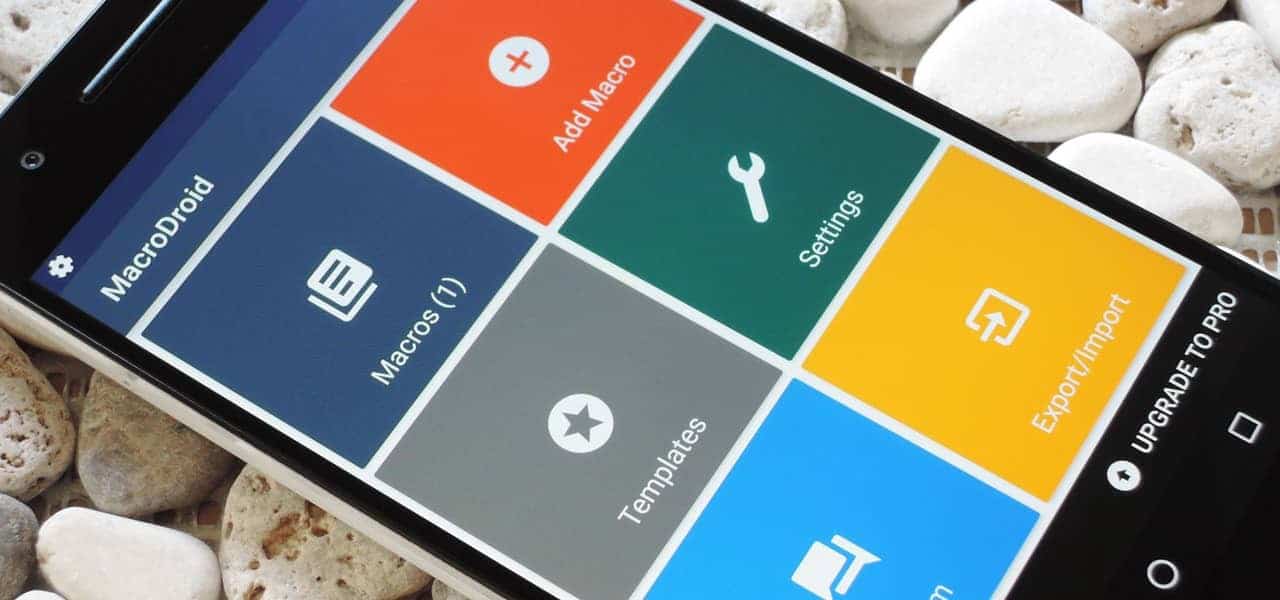
Что такое макродроид?
MacroDroid — это изящное маленькое приложение для Android, которое может помочь вам автоматизировать любую задачу на вашем устройстве.
Чтобы лучше понять, что делает MacroDroid, рассмотрите все, что вы можете делать со своим Android-смартфоном. Вы можете совершать звонки, просматривать веб-страницы, загружать файлы, отправлять твиты или обмениваться фотографиями на Facebook. MacroDroid предлагает автоматизацию для всех этих действий или задач и многое другое.
Таким образом, вместо того, чтобы каждый раз выполнять эти действия самостоятельно, вы можете запрограммировать их на автоматическое выполнение, например, в определенное время дня или при выполнении определенного условия.
Нужно написать другу, когда вас нет дома к 6:8? MacroDroid может это сделать. Как насчет того, чтобы писать своему боссу по электронной почте каждый раз, когда вы опаздываете на работу? MacroDroid тоже может это сделать. Как насчет снижения яркости экрана в XNUMX утра каждое утро? Не проблема.
MacroDroid похож на робота-помощника, которого вы можете запрограммировать, чтобы он знал, что делать и когда делать — и он будет делать именно это.
Как правило, если вы можете вручную выполнить определенную задачу на своем Android-смартфоне, есть большая вероятность, что вы можете настроить MacroDroid для автоматического выполнения этой задачи. Хотя MacroDroid — не единственное приложение для автоматизации Android, оно одно из самых простых в использовании, особенно если вы только начинаете работать с автоматизацией Android.
Если вам интересно узнать, какие другие приложения для автоматизации вы можете получить, мы ранее подробно описали некоторые Лучшие приложения автоматизации для Android.
Скачать: макродроид (Бесплатно, Доступны покупки в приложении)
Как настроить и использовать MacroDroid
Поначалу это может показаться немного сложным, но к MacroDroid очень легко привыкнуть, как только вы поймете основы его работы и познакомитесь с интерфейсом. Так как же работает MacroDroid?
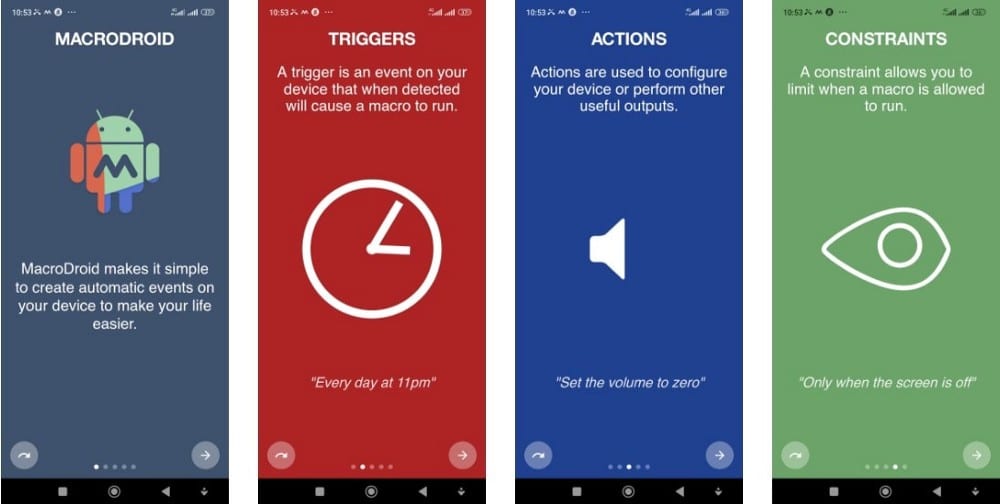
На самом базовом уровне MacroDroid использует две основные концепции: действия и триггеры.
1. Действия MacroDroid
Действия — это, проще говоря, то, что нужно сделать. Это то, что может делать Android-устройство, а MacroDroid может автоматизировать. Звонок по номеру, отправка SMS или фотосъемка — все это примеры действий, которые могут выполняться смартфоном Android, которые также могут автоматически запускаться MacroDroid.
2. Драйверы MacroDroid
Триггеры — это события, которые должны произойти для выполнения действия. Поскольку нелогично, чтобы действия происходили случайным образом, триггеры являются предварительными условиями для выполнения действия.
Это может быть событие или набор событий, которые должны произойти, прежде чем MacroDroid сможет начать предварительно запрограммированное действие. Падение уровня заряда батареи ниже 50 %, получение вызова или нажатие кнопок регулировки громкости — примеры событий, которые можно использовать в качестве триггеров.
Ваши действия и триггеры объединяются в небольшие задачи, называемые макросами.
Как создать простую задачу автоматизации на MacroDroid
Чтобы создать свою первую задачу автоматизации или макрос, все, что вам нужно, — это действие и триггер — что делать и когда это делать. В этом руководстве мы создадим простую процедуру автоматизации, которая запускает приложение Spotify на вашем Android-смартфоне каждый раз, когда вы подключаете проводные наушники или подключаетесь к беспроводным наушникам Bluetooth.
Чтобы начать работу с MacroDroid, зайдите в Play Store и установите его.
MacroDroid — это огромное приложение со множеством движущихся частей. Как только он будет запущен, вас встретит домашний экран MacroDroid, заполненный десятками виджетов. Хотя это важно, вам может не понадобиться это для большинства основных задач автоматизации, которые вы будете выполнять с MacroDroid.
MacroDroid также требует большого количества разрешений для правильной работы. Приложение безопасно для использования, но не стесняйтесь проверить его Объяснение разрешений Android Если вы не очень хорошо знакомы с управлением разрешениями на вашем Android-устройстве.
Шаг 1. Создайте макрос
В демонстрации для этого руководства мы будем работать с первым компонентом на главном экране MacroDroid под названием MacroDroid. Добавить макрос. Вот как это сделать:
- Нажмите на добавить макрос.
- На следующем экране введите имя и щелкните маленький значок файла рядом с полем ввода имени макроса.
- Введите описание макроса в текстовую область, которая появляется под полем ввода имени макроса.
- Вы найдете три панели под названием «Триггеры», «Действия» и «Ограничения». Здесь мы сосредоточимся на панели «Триггеры и действия» для варианта использования.
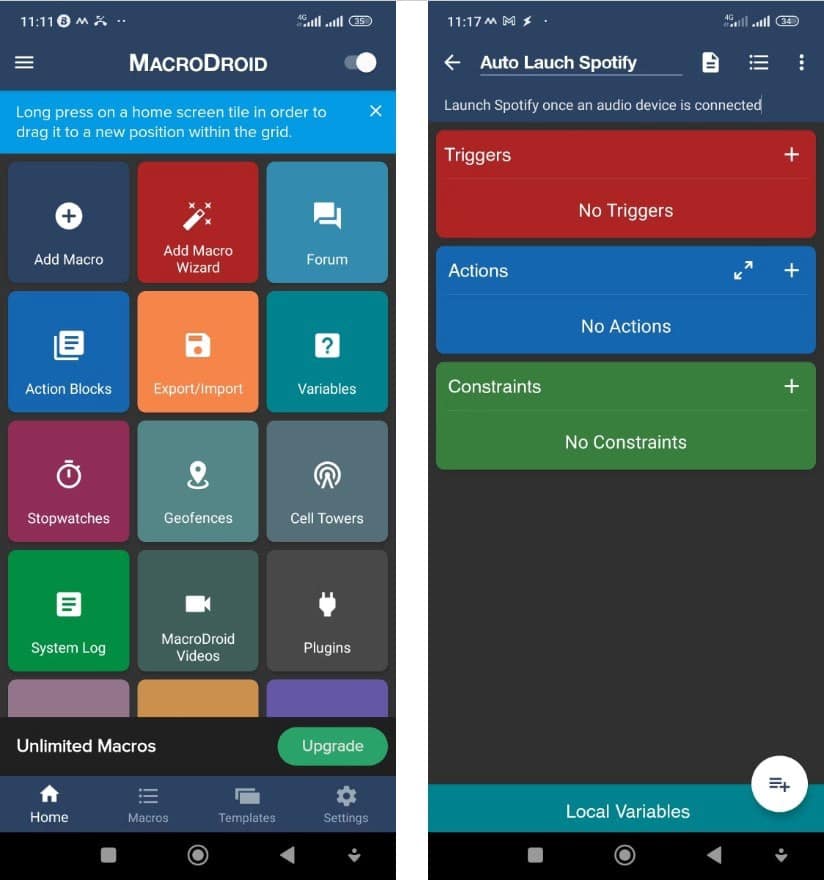
Шаг 2. Установите драйверы
Помните, что идея состоит в том, чтобы создать процедуру автоматизации, которая запускается, как только подключается проводная гарнитура или беспроводные наушники Bluetooth. Таким образом, триггер, который следует использовать здесь, — это когда происходит событие «подключение гарнитуры» или когда происходит событие «подключение к наушникам Bluetooth».
Чтобы запрограммировать это конкретное событие:
- Нажмите кнопку «плюс» (+) на панели «Триггеры».
- Нажмите Подключить -> Установить/удалить наушники -> Вставить наушники -> ОК -> Что угодно -> ОК. Это обрабатывает событие или триггер «Подключение наушников».
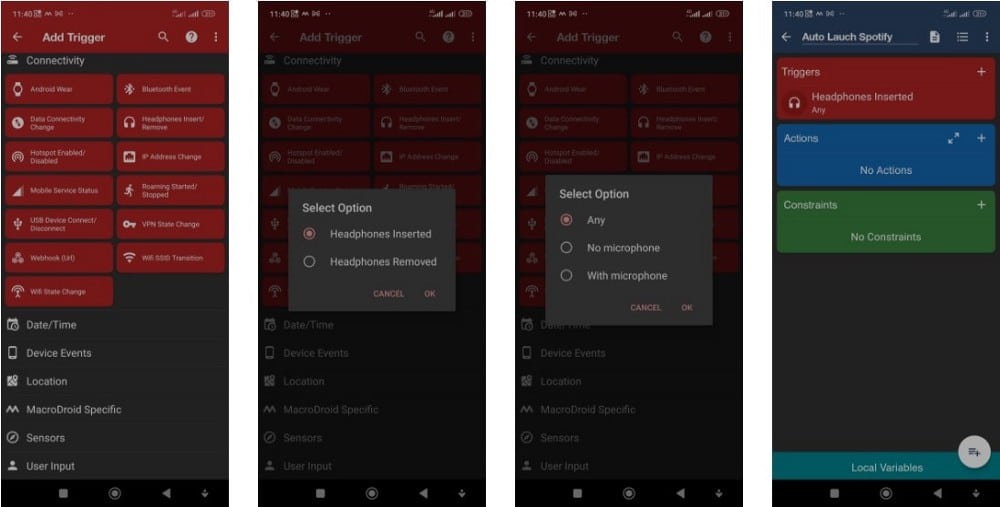
Далее необходимо запрограммировать событие или триггер «Подключиться к гарнитуре Bluetooth». Сделать это:
- Откройте меню «Быстрые настройки», включите Bluetooth на своем устройстве и подключите гарнитуру Bluetooth или динамик Bluetooth.
- После подключения вернитесь в приложение MacroDroid и снова нажмите кнопку «плюс» (+) в верхней части панели запуска.
- Теперь нажмите Подключить -> Событие Bluetooth -> Устройство подключено -> ОК.
- Коснитесь имени гарнитуры Bluetooth, затем коснитесь Ok.
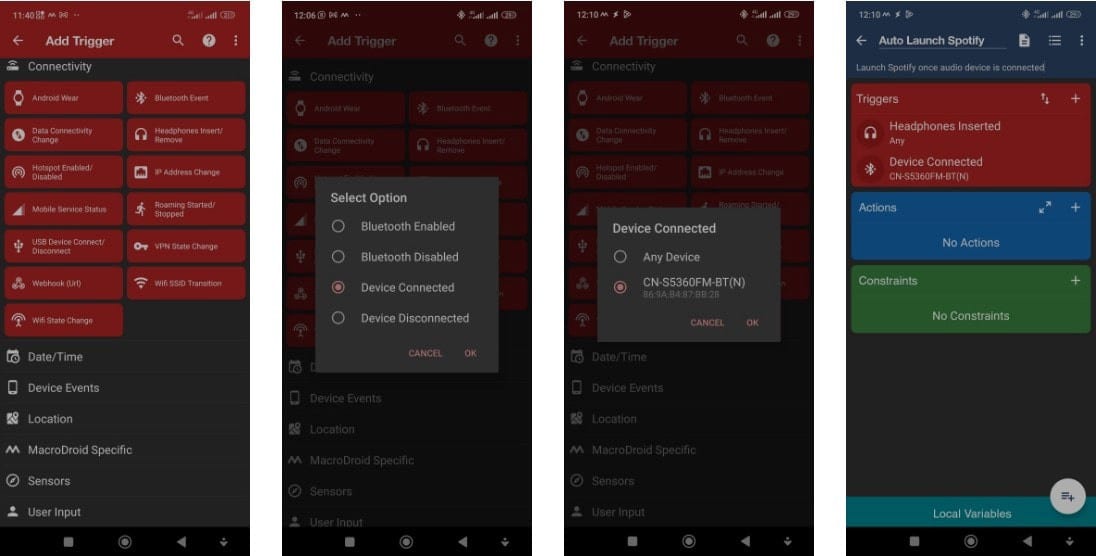
На этом вы закончили настройку операторов. Вы можете добавить столько лаунчеров, сколько пожелаете. Проверять Как подготовиться, если вы потеряете свой телефон Android.
Шаг 3. Настройка процедур
Следующий шаг — настроить действия — или фактические задачи — которые будут выполняться при запуске программы запуска. Помните, что процедура, которую мы используем, заключается в запуске приложения Spotify.
- На экране «Добавить макрос» щелкните значок «плюс» (+) в верхней части панели с надписью «Макрос». الإجراءات.
- Нажмите на Применить -> Запустить приложение -> Выбрать приложение -> OK -> Spotify -> Force Now -> OK.
- После этого нажмите кнопку «Назад», а затем нажмите спасти чтобы сохранить ваш макрос.
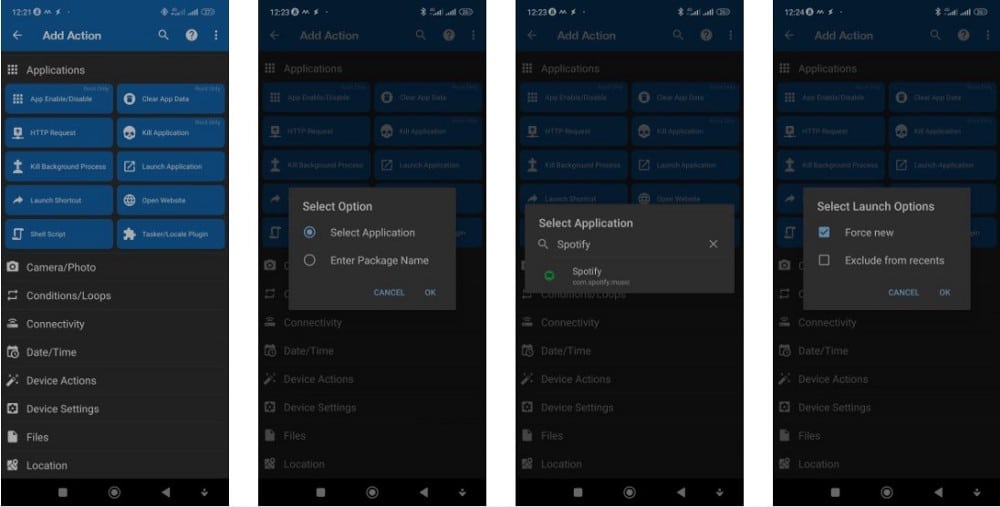
В следующий раз, когда вы подключите телефон к проводным или беспроводным наушникам, приложение Spotify должно запуститься автоматически. Конечно, Spotify — это всего лишь пример приложения, в которое можно играть, просто подключив наушники. Вы можете использовать любое приложение. Может быть, Apple Music, YouTube Music или что-то еще.
Наш пример — одна из самых простых подпрограмм автоматизации, которую вы можете запрограммировать с помощью MacroDroid. Существует длинный список сложных и захватывающих вещей, которых вы можете достичь. Но что еще вы можете сделать с MacroDroid? Проверять Как отключить уведомления во время игр на Android.
Некоторые идеи автоматизации MacroDroid
Теперь, когда у вас есть четкое представление о том, как работает MacroDroid, если вы хотите немного продвинуться вперед, вот несколько интересных подпрограмм автоматизации, которые вы можете попробовать сами.
- Сделайте так, чтобы ваш телефон звонил громко, когда вы получаете электронное письмо от своего босса. (Намекать: Используйте триггер уведомления, к которому вы можете получить доступ из Триггеры -> События устройства -> Уведомление -> Полученное уведомление -> Выбрать приложения -> Gmail И введите текст, соответствующий адресу электронной почты вашего начальника. Затем перейдите к Действия -> Медиа -> Включить/выключить звук и выберите звук для воспроизведения.)
- Автоматически отправлять сообщения о днях рождения своим контактам в дни их рождения. (Подсказка: объединить Триггеры -> Дата/время -> Триггер дня недели/месяца مع Действия -> Сообщения -> Отправить SMS.)
- Тайно записывайте звук, когда вы встряхиваете свое устройство Android. (Подсказка: объединить Триггеры -> Датчик -> Активатор вибрации устройства مع Действия -> Медиа -> Запись с микрофоном.)
- Тайно позвоните в 911, просто проведя пальцем по экрану определенным образом. (Подсказка: объединить Пусковые установки -> Пользовательский ввод -> Быстрый запуск экрана مع Действия -> Телефон -> Позвонить.)
- В меню быстрых настроек добавлены настраиваемые переключатели, упрощающие доступ к некоторым часто используемым функциям Android.
MacroDroid, несомненно, является одним из лучших приложений для творческой настройки вашего Android-смартфона, поэтому обязательно воспользуйтесь им. Проверять Лучшие рутированные приложения для Android.
MacroDroid: одно приложение, безграничные возможности
Хотя MacroDroid поначалу может показаться немного техническим, как только вы потратите время на изучение основ его работы, вы обязательно получите от него массу удовольствия.
Подумайте обо всех тех задачах, для которых вы хотели бы иметь приложение. Если вы потратили некоторое время на работу с MacroDroid, есть большая вероятность, что вы сможете создать что-то похожее. Мы призываем вас исследовать. Вы можете просмотреть сейчас Как заблокировать уведомления при фотографировании на Android-устройстве.







